
mac系统不识别u盘,Mac系统不识别U盘?教你轻松解决
时间:2024-12-08 来源:网络 人气:
Mac系统不识别U盘?教你轻松解决
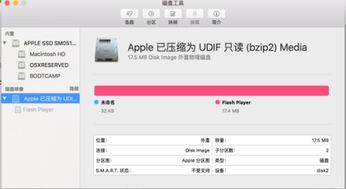
随着Mac电脑的普及,越来越多的用户开始使用Mac系统。在使用过程中,有些用户会遇到Mac系统不识别U盘的问题。本文将为您详细介绍解决Mac系统不识别U盘的方法,让您轻松应对此类问题。
一、检查U盘硬件问题
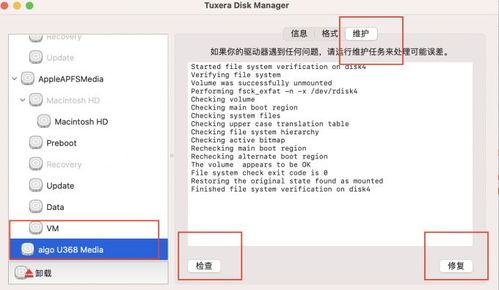
1. 检查U盘接口:尝试将U盘插入其他USB接口,看是否能够识别。
2. 检查U盘是否损坏:将U盘插入其他电脑测试,看是否能够识别。
3. 检查U盘是否被格式化:如果U盘被格式化成了不兼容的文件系统,Mac系统将无法识别。此时,您需要将U盘格式化为兼容的文件系统。
二、更改U盘文件系统
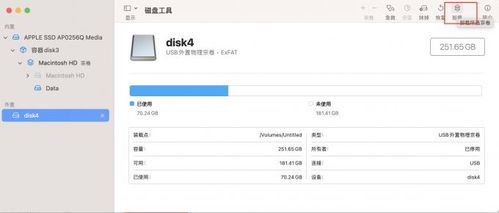
1. FAT32:Mac和Windows系统都支持FAT32文件系统,但FAT32文件系统存在文件大小限制(单个文件不能超过4GB)。
2. exFAT:exFAT文件系统支持大于4GB的文件,且兼容性较好,是Mac和Windows系统都支持的文件系统。
3. NTFS:NTFS文件系统在Windows系统中较为常见,但在Mac系统中只能读取,无法写入。
针对不同的情况,您可以按照以下步骤更改U盘文件系统:
1. 在Mac系统中打开“磁盘工具”。
2. 选择需要更改文件系统的U盘,点击“分区”。
3. 在“格式”下拉菜单中选择合适的文件系统(如exFAT)。
4. 点击“应用”开始格式化U盘。
三、安装第三方软件
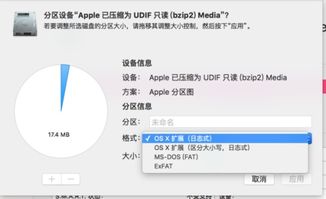
1. NTFS for Mac:这款软件可以帮助Mac系统读写NTFS格式的U盘。
2. Paragon NTFS for Mac:这款软件同样支持Mac系统读写NTFS格式的U盘。
3. Tuxera NTFS for Mac:这款软件也是一款Mac系统读写NTFS格式的U盘的第三方软件。
安装第三方软件后,您需要重启Mac电脑,然后再次尝试将U盘插入Mac系统,此时应该能够识别U盘了。
相关推荐
教程资讯
教程资讯排行













